ツールで形を描くno2
Mac星人です。早起きは三文の徳とか。
昨日の続きです。
イラストレーターの画面の左側にある
アイコンが繋がったような四角が「ツール」です。
今日は線を描くツールについて書いてみました。
「このツールこんなこともできますよ」って
発見したら教えてもらうと嬉しいですが・・
ペンツールと曲線ツールと直線ツール
イラストレーターがIllustratorである所以の
ペンツールはお絵かきをするベジエ曲線を操るツールです。
その隣の曲線ツールはペンツールの曲線のみを
扱うツールです。クリック+ドラッグをしなくても
クリックだけでスイスイ曲線で絵が描けちゃって
便利ですね。
直線ツールはペンツールの直線のみを扱うツールです。
クリック+ドラッグでも描けるし、
オプションで方向の角度と長さを指定して描くこと
もできます。
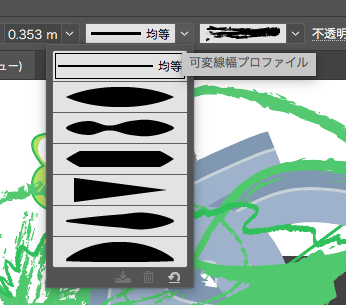 ブラシツール
ブラシツール
このツールは文字どうりブラシで描きます。
ブラシの形状を変えるといろんなえが描けます。
「メニュバー可変線幅プロファイル」と
「ブラシ定義」を色々変えるといろんな線が
描けます。筆で書いた線は
「アピアランスを分割」すると図形になります。
その中でも「画像ブラシライブラリ」が
私のお気に入りです。
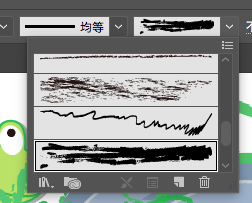 このライブラリもイラレに慣れてくると
このライブラリもイラレに慣れてくると
自分で画像を作成することもできるので
お面白いです。
面倒なコイルを描いてみたり
チェーンなども描けて便利な代物です。
画像ライブラリは「アピアランスを分割」
しても図形にはならないで
一枚の絵になるので、注意が入りますが。
長方形ツールとShaperツール
長方形ツールを長押しするといろいろ描ける
図形が出てきますが、shiftボタンを押しながら
描くとスターや多角形は水平な絵が、
楕円は正円が描けます。
Shaperツールは適当にマウスをドラッグするだけで
それに近い円や多角形が描けちゃいます。
とまあ
線を描くだけでも色々面白いツールがあります。
空に輝く星を細かく散らしたり、ロボットを描いたり、
思いつくまま描いてみて遊んでみてください。
全てペンツールで描かなくても
便利なツールが満載のIllustratorです。
初期の頃にはこんなにたくさんのツールは
無かったですが、バージョンが上がるごとに
便利になっていきます。
塗りについてはまた次回。
今日もお仕事頑張ります。



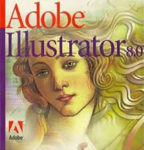




















コメントを残す